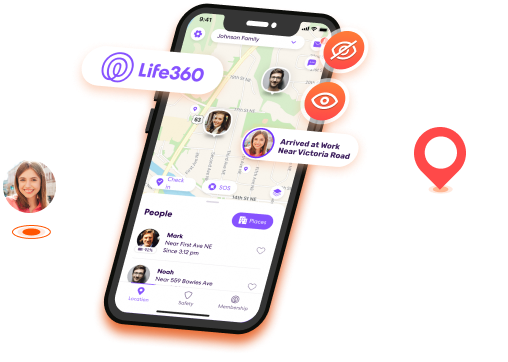Life360の所在地
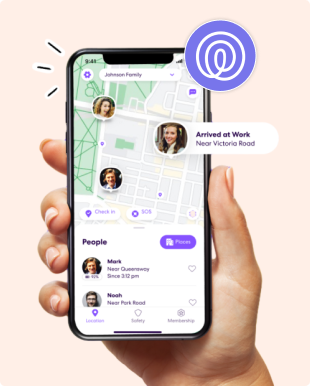
Life360とは何ですか?
Life360は、主に家族向けに設計された多機能な安全アプリで、iOSとAndroidデバイスに対応しています。リアルタイムの位置情報共有、緊急支援、運転行動モニタリングなど、ユーザーの安全確保を目的とした機能を提供します。Life360は、強力な位置情報追跡機能を備えており、ユーザーのリアルタイムの位置を正確に特定し、指定エリアへの出入りなどを通知する安全アラートを設定するなど、特に便利です。
Life360 はどのようにしてユーザーの位置を検出するのでしょうか?
Life360 は、GPS、WiFi、携帯電話ネットワークを組み合わせて、ユーザーにリアルタイムで正確な位置情報サービスを提供します。
Life360 の位置情報の精度はどのくらいですか?
Life360の位置情報の精度は、ネットワーク信号強度、GPS信号強度、適切なソフトウェア設定など、様々な要因に左右されます。これらの要因がすべて最適な状態であれば、Life360の位置情報の精度は50フィート(約15メートル)以内となり、リクエストから数秒以内にユーザーの位置を正確に特定できます。
Life360はどのように機能しますか?
ユーザーはLife360を使って自分の位置情報を特定し、共有することができます。まずはサークルを作成し、そこから始めます。サークルを作成したら、家族や友人を招待することができます。サークル内のメンバーは、お互いのリアルタイム位置情報や位置情報履歴などを閲覧できます。また、ユーザーは複数のサークルに同時に参加できることも注目すべき点です。
ライフ360の輪
Life360の仕組みから、サークルが不可欠であることは明らかです。Life360のサークルについてさらに詳しく知り、Life360の位置情報追跡についてより深く理解しましょう。
Life360の様々な色の円と点の意味
Life360マップ上に様々な色の円があり、それが何を表しているのか疑問に思うかもしれません。ここでは、一般的な円の色とその意味をご紹介します。
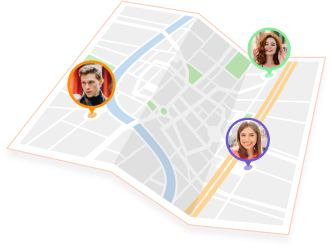
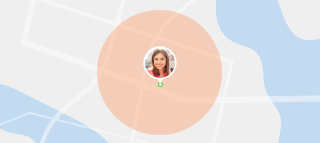
オレンジ色の円は、その人が最近犯罪が発生した地域にいることを意味します。
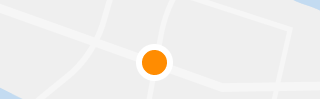
オレンジ色の点は、運転中に到達した最高速度を表します。
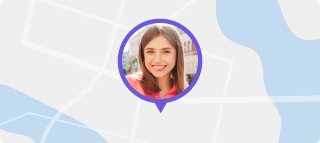
紫色の円は、デバイスが Life360 に接続されていることを示します。
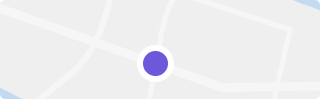
紫色の点をクリックすると、位置履歴を表示できます。
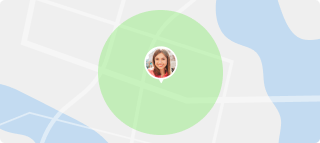
これは、ユーザーが時速 0 ~ 7 マイルの速度でサイクリングしていることを示します。
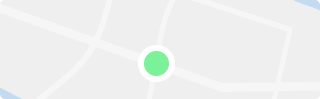
緑色の点は、ユーザーの位置を検出できること、またはユーザーがドライバー監視オプションを有効にしていることを示します。
Life360 Circleの使い方
Life360 サークルへの参加、削除、脱退、作成の手順は次のとおりです。
ステップ1 携帯電話で Life360 アプリを起動し、Life360 アカウントでログインします。
ステップ2 Life360のホーム画面で、 サークルスイッチャー 上部の中央に
ステップ3 次に、 サークルを作成する.
ステップ4 サークルの名前を設定して保存します
ステップ5タップ コードを送信 サークルにメンバーを招待します。
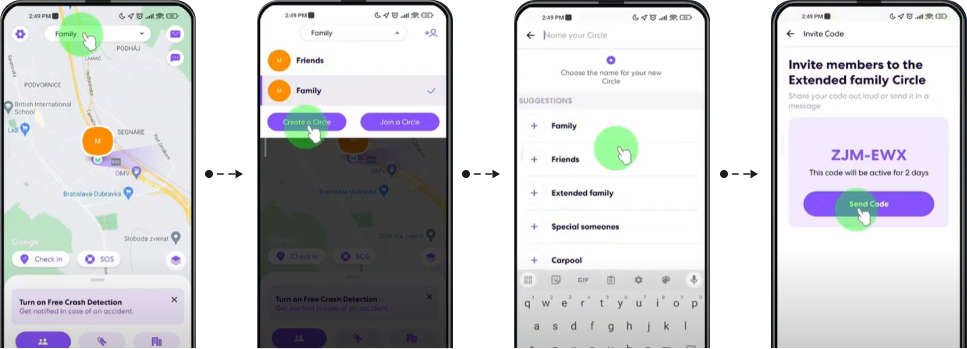
ステップ1 Life360を起動して選択 設定 メインインターフェイスの右下隅にあります。
ステップ2 選ぶ サークル管理 > サークルメンバーを削除次に、サークルからすべてのメンバーを削除します。
ステップ3 サークル管理画面に戻り、タップします サークルを離れる.
ステップ4 タップ はい 操作を確認します。
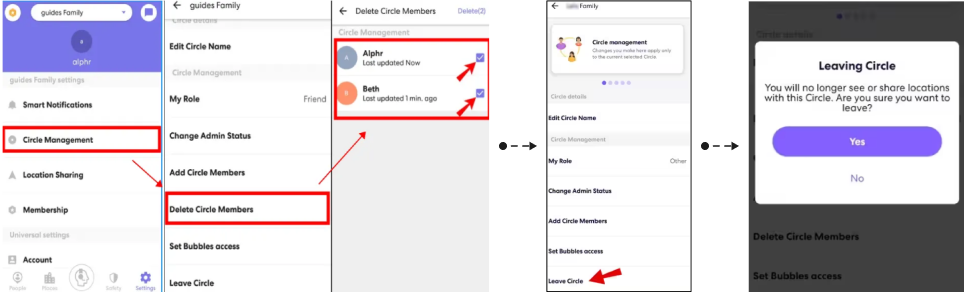
ステップ1 ヒット サークルスイッチャー Life360 ホームインターフェースの上部にあります。
ステップ2 選ぶ サークルに参加する ドロップダウン メニューから選択します。
ステップ3 参加したいサークルの招待コードを入力してタップします 提出する.
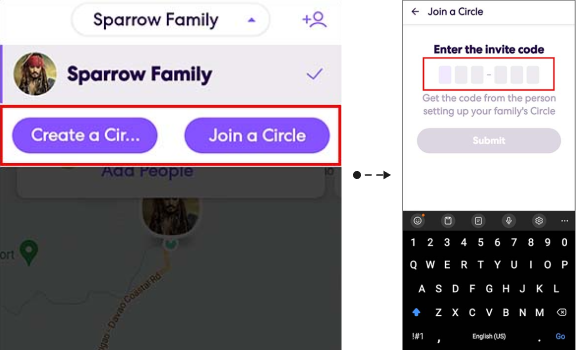
ステップ1 Life360 から退出したいサークルに切り替えます。
ステップ2 ヒット 設定 アプリの左上隅にあるアイコン。
ステップ3 選ぶ サークル管理 設定メニューから。
ステップ4 画面の一番下までスクロールして選択 サークルを離れる.
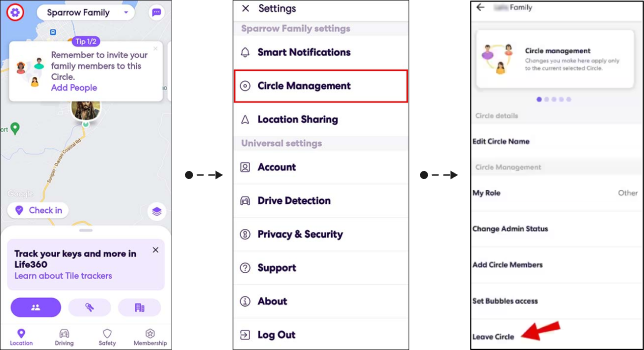
サークルの通知
Life360の通知とアラート機能は非常にインテリジェントです。以下に一般的な種類をいくつかご紹介します。
場所アラートとは、Life360 マップ上で設定した指定エリアに Circle メンバーが出入りしたときに Life360 から通知が届くことを意味します。
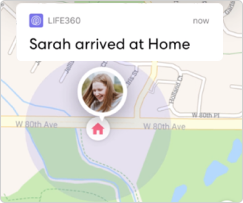
Life360 では、あなたの名前の下に位置情報の共有ステータスが表示されます。以下に例をいくつか示します。
- バックグラウンド位置情報はオフです。
- ネットワークまたは電話がオフになっています。
- 位置情報の許可はオフです。
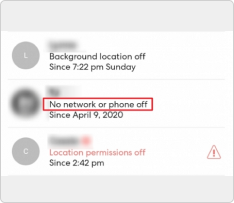
- 正確な位置情報はオフです。
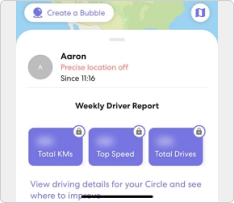
- 位置情報の共有を一時停止しました。
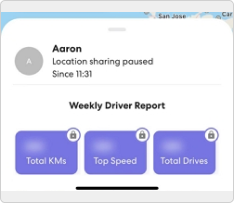
よくある質問
はい、Life360 には無料版があり、プレミアムプランに加入すると、より多くの機能を利用できるようになります。
いいえ、Life360サークルのメンバーはあなたの位置情報のみを見ることができます。あなたが具体的に何をしているのかを知ることはできませんし、テキストメッセージなどの個人情報を見ることもできません。
いいえ、Life360 では、アプリ内で誰かがあなたの位置情報を閲覧しても通知されません。
いいえ、Life360 はあなたの許可を得た場合にのみあなたの位置情報を追跡します。
通常は可能ですが、Bubble機能を有効にすると、Life360はあなたのおおよその位置情報のみを表示します。これにより、プライバシーを保護しながら安全を確保できます。
はい、WiFi 接続がない場合、Life360 はデバイスの GPS とモバイル データを使用して位置情報サービスを提供します。